标签:cdb intern 右击 客户端访问 IP地址范围 分享图片 报错 process network
搭建虚拟专用网络服务器虚拟专用网络(Virtual Private Network)
在公用网络上建立专用网络,进行加密通讯。虚拟专用网络网关通过对数据包的加密和数据包目标地址的转换实现远程访问。虚拟专用网络有多种分类方式,主要是按协议进行分类。虚拟专用网络可通过服务器、硬件、软件等多种方式实现。
虚拟专用网络工作原理
?虚拟专用网络网关采取双网卡结构,外网卡使用公网IP接入Internet
?虚拟专用网络客户机通过Internet 访问虚拟专用网络服务器外网口(192.168.90.33)
?然后通过网关实现目标地址的转换成内部主机统一网段的地址
?实质就是打通了个专用的数据通讯通道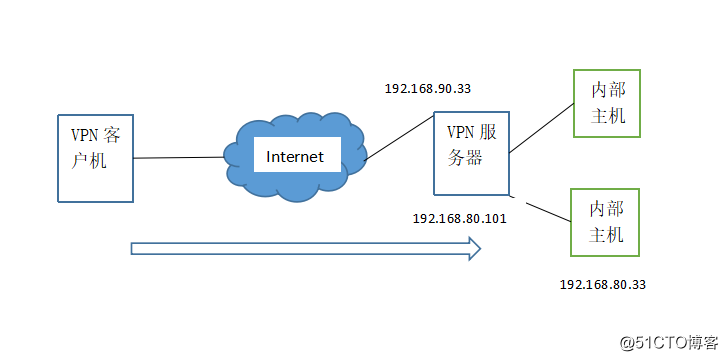
一、server2016中搭建虚拟专用网络服务器
1、打开服务器管理器-添加远程访问服务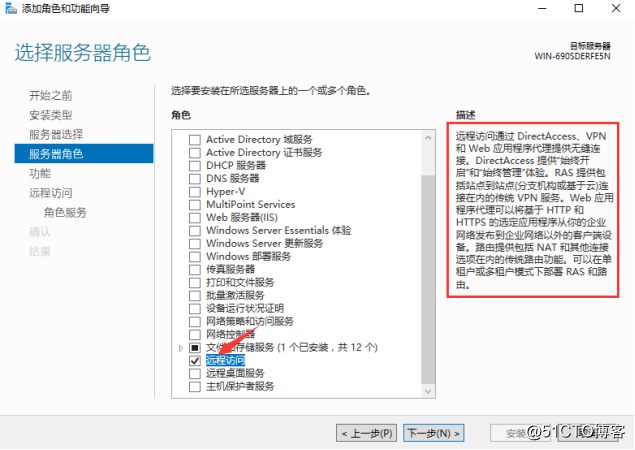
2、添加角色服务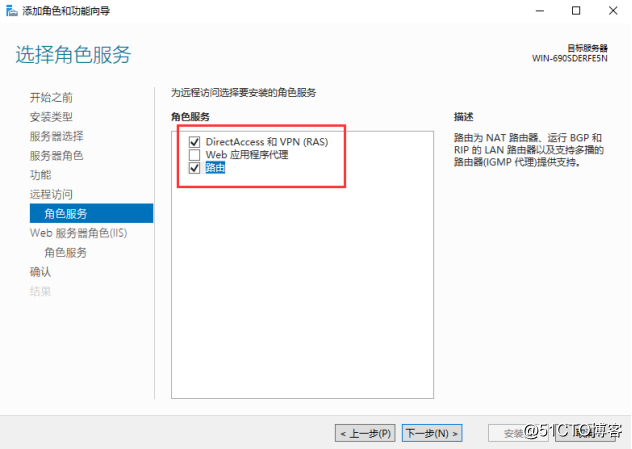
3、添加两块网卡(分别绑定VMnet1和VMnet2)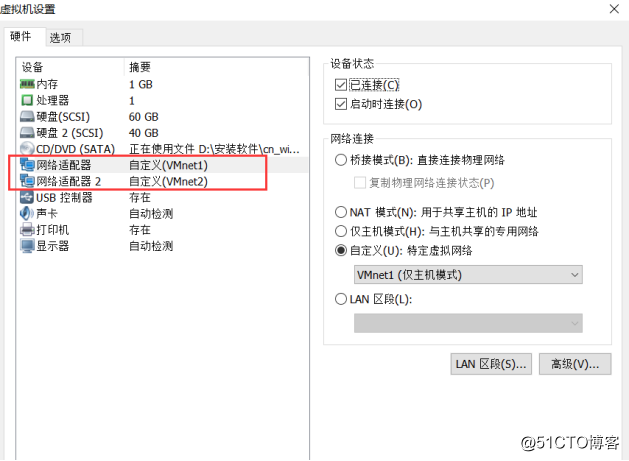
4、配置网卡的IP地址(本实验192.168.80.33作为×××服务器访问内部主机的IP,192.168.90.33作为外网口IP)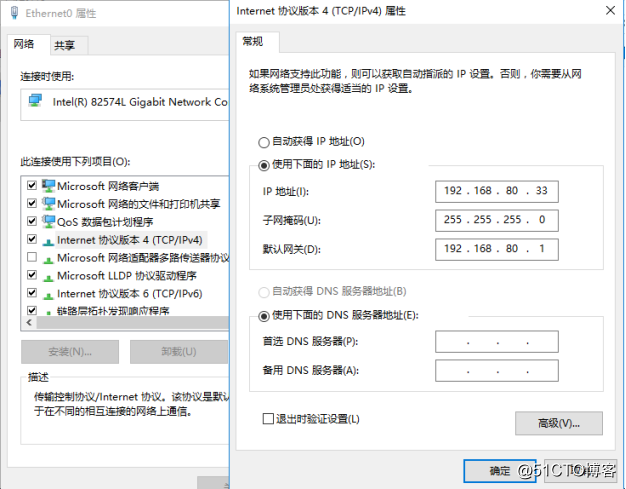
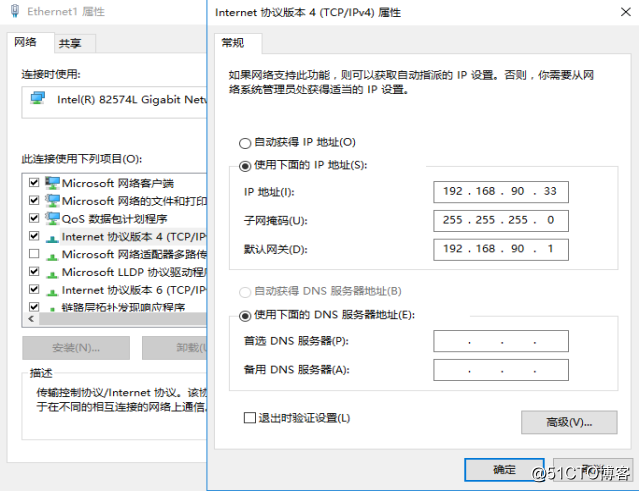
5、打开windows管理工具-路由与远程访问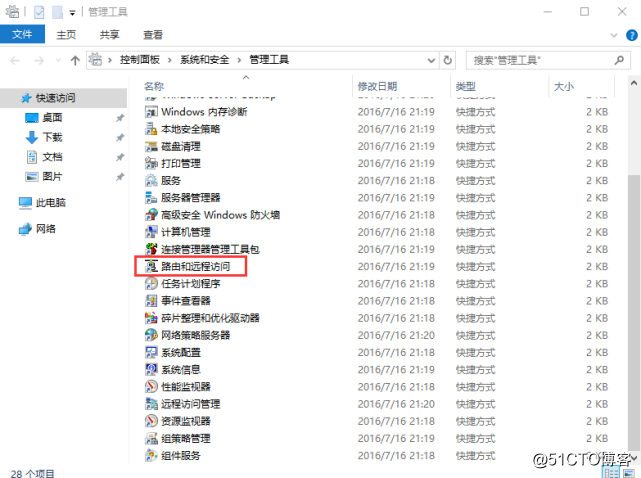
二、配置并启用路由与远程访问
1、右击-配置路由和远程访问内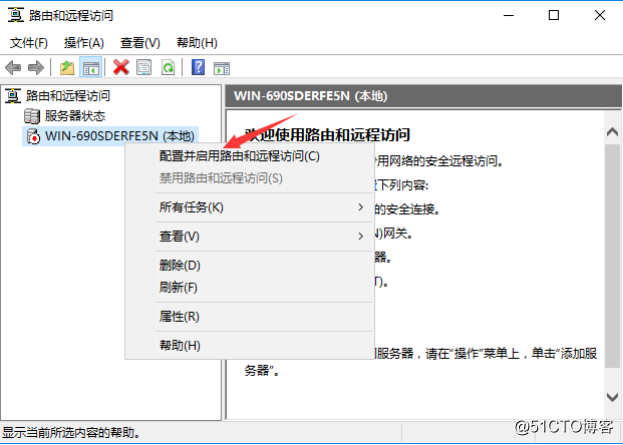
2、选择远程访问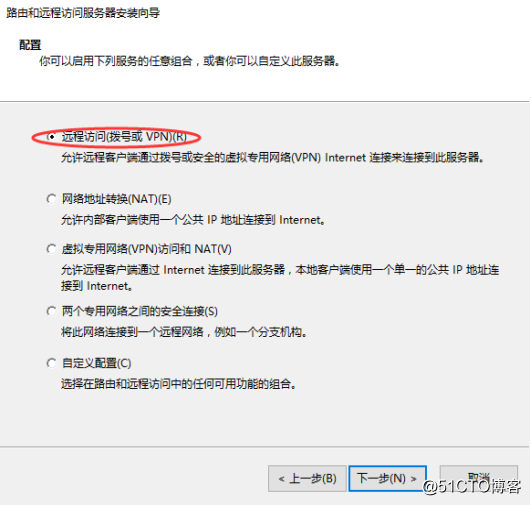
3、远程访问方式选择虚拟专用网络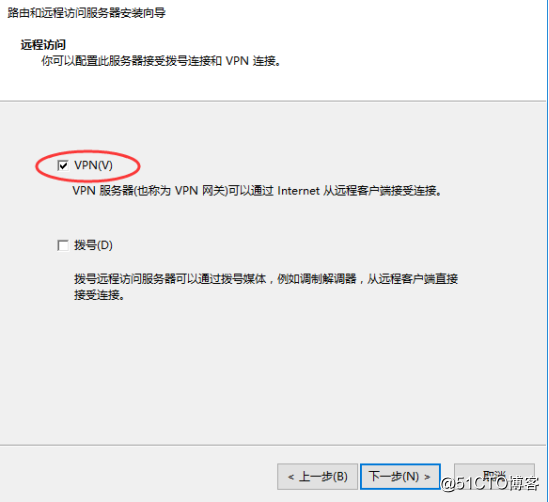
4、指定外网口(本实验用的IP地址为192.168.90.33的网口)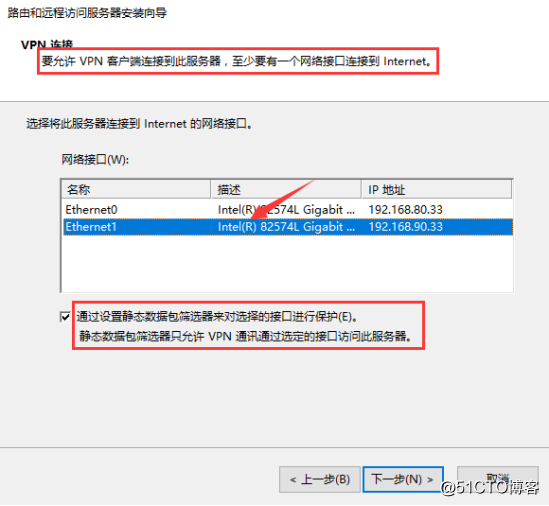
注:该网口与Internet相连接但是已经被保护,虚拟专用网络客户端访问该网口是访问不了的
后面可以通ping该网口验证
5、指定地址范围(虚拟专用网络客户机可以拿到的访问内部主机的地址范围,本实验指定的是192.168.80.100到192.168.80.200范围)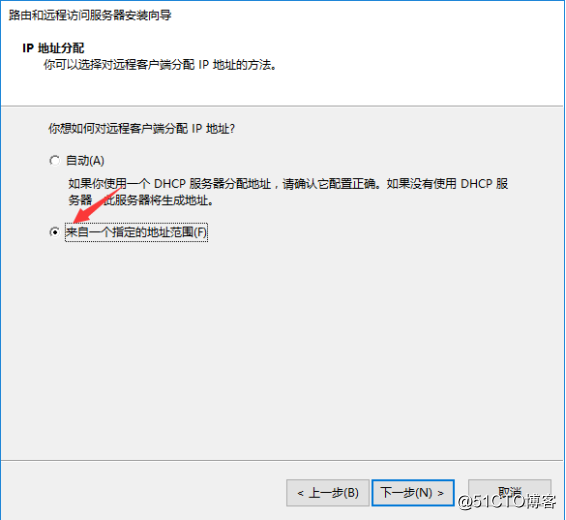
6、新建地址范围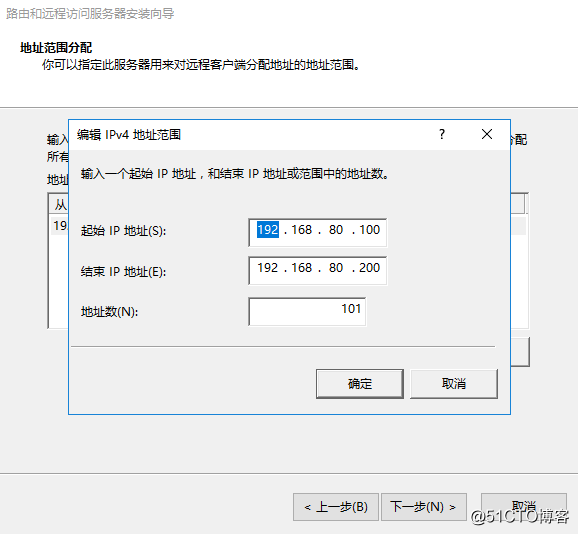
7、管理多个远程访问服务器(本实验用的是一个服务器,所以不需要RADIUS服务器)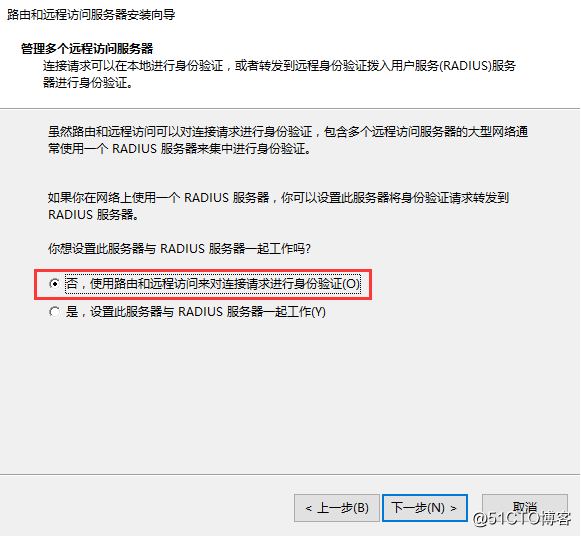
三、添加访问用户
1、Windows管理工具-本地安全策略-禁用复杂密码策略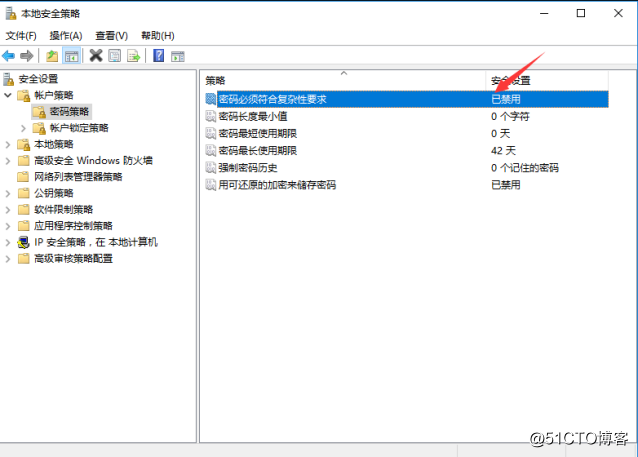
2、Windows管理工具-计算机管理-添加test用户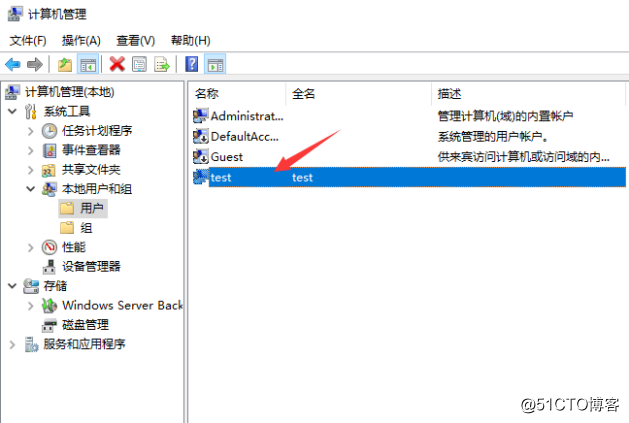
3、test用户属性中更改拨入的网络访问权限(方便×××客户机通过该账户拨号)
四、配置内部主机(本实验内部主机使用的是win7)
1、绑定内部主机网卡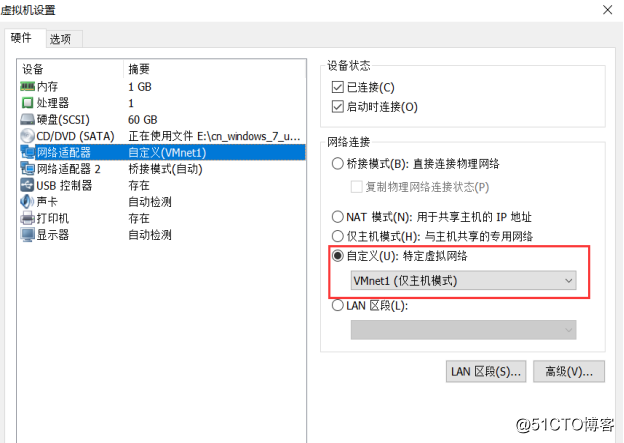
注:绑定的虚拟网卡一定要与虚拟专用网络服务器内网口的IP是同一块网卡(本实验用的是VMnet1)
2、配置win7本地网卡的IP(本实验IP为192.168.80.88)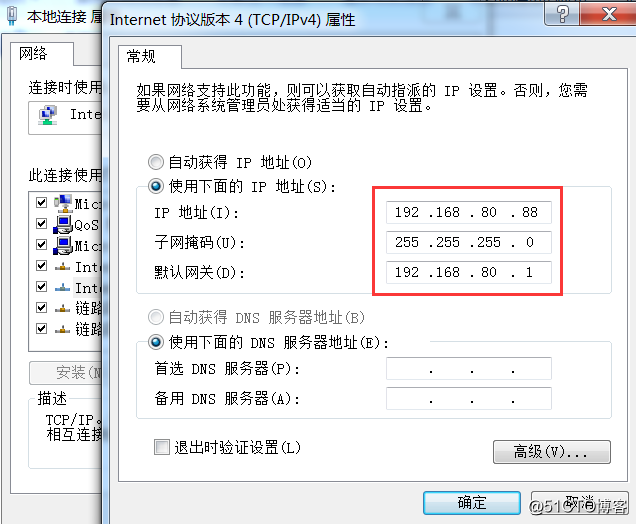
注:该IP与虚拟专用网络服务器内网端口的IP要是同一网段的IP
3、添加文件夹设置共享(本文添加的共享文件是aaa)
%文件夹共享具体方法不做介绍,步骤可以百度%
4、关闭访问共享文件夹密码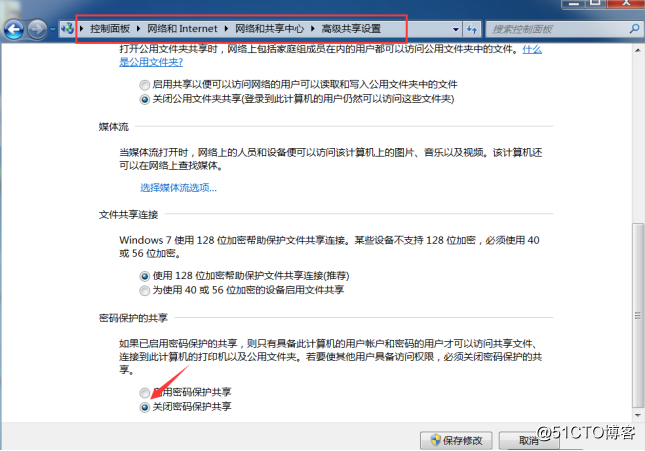
注:不关闭密码保护共享,后面通过×××账户访问共享文件夹,后面输入密码会一直报错
五、配置虚拟专用网络客户机(真机)
1、配置内网口和内部主机绑定的VMnet1网卡以及外网口绑定的VMnet2网卡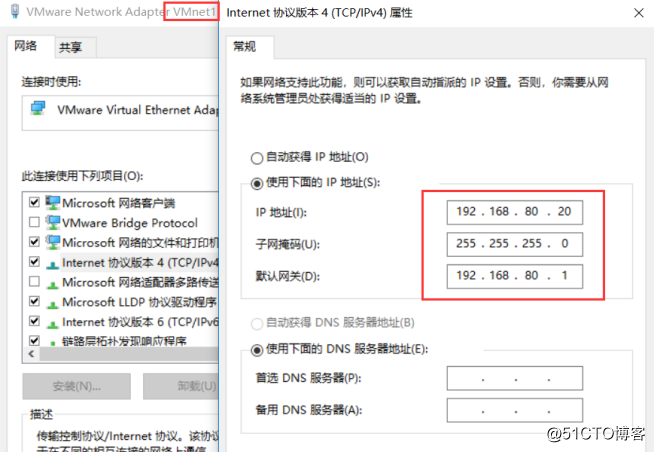
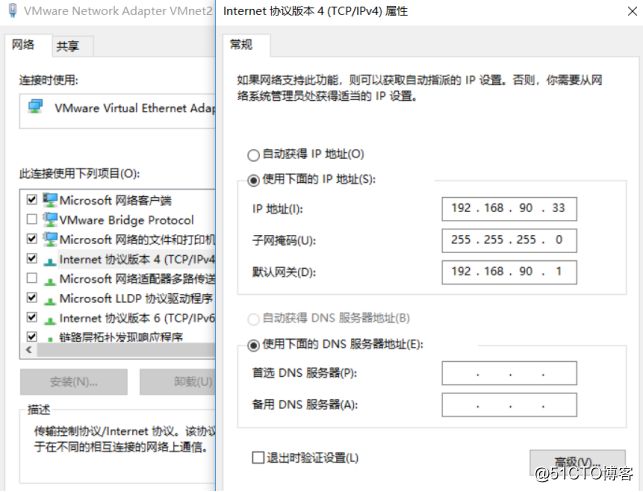
注:两块网卡的IP地址应该与对应的网口是在同一网段
2、设置新的网络连接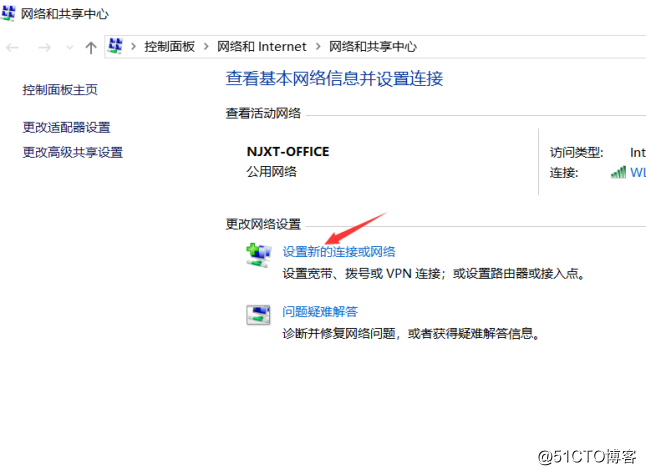
3、选择工作区连接选项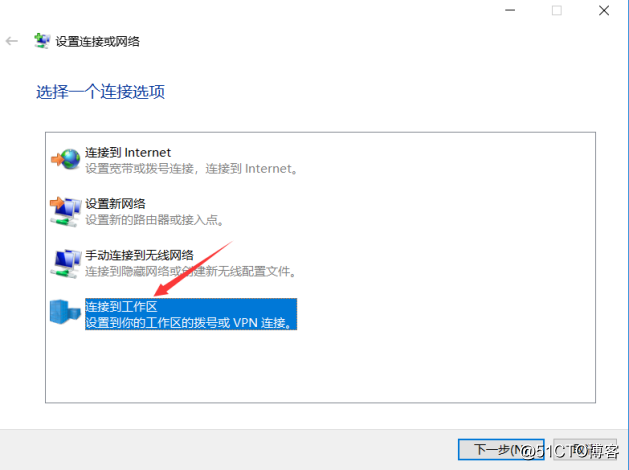
4、使用Internet连接虚拟专用网络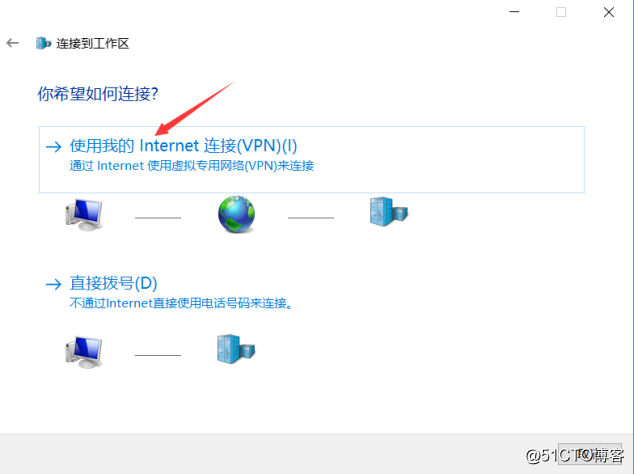
5、添加Internet地址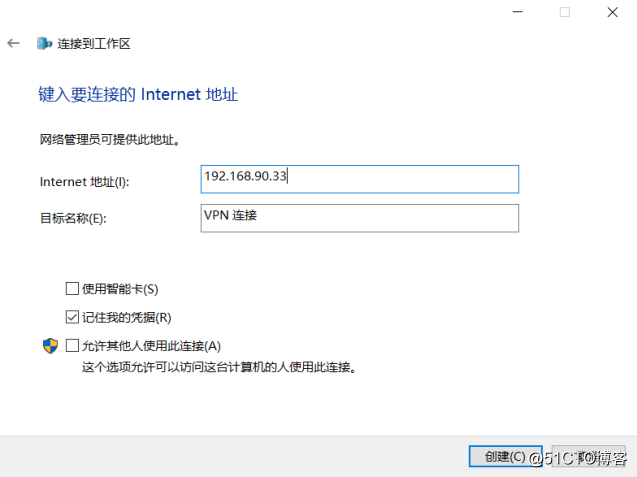
注:此处地址是虚拟专用网络客户机通过Internet访问虚拟专用网络服务器的外网口的IP地址
6、连接虚拟专用网络输入访问账号和密码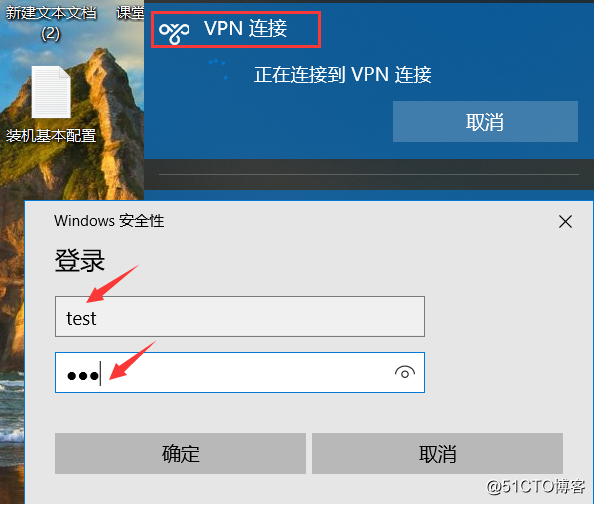
六、验证原理
1、通过ping外网口、内网口、内部主机验证网络能否通讯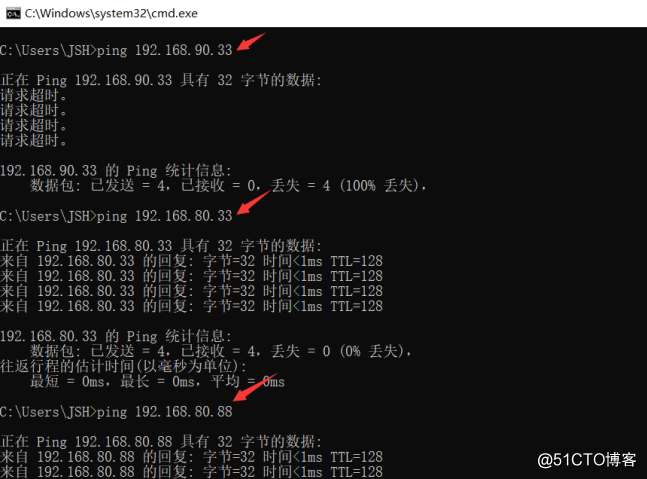
注:由于在指定外网口时候,该网口已经被保护,所以客户机无法ping通
2、win+r输入\192.168.80.88访问内部主机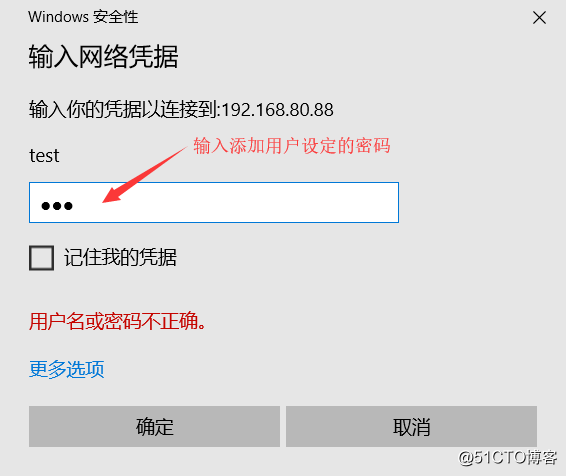
3、访问内部主机成功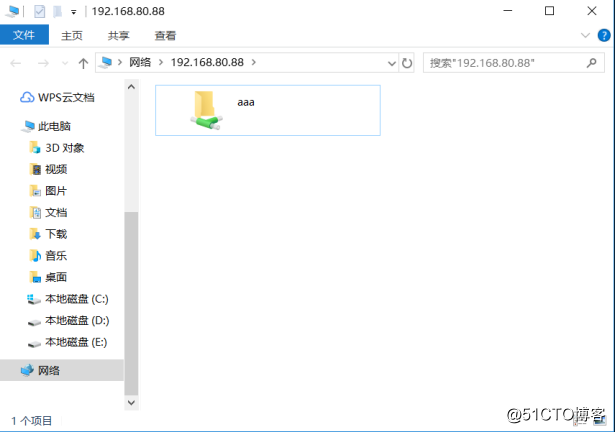
4、通过查看虚拟专用网络连接状态验证虚拟专用网络原理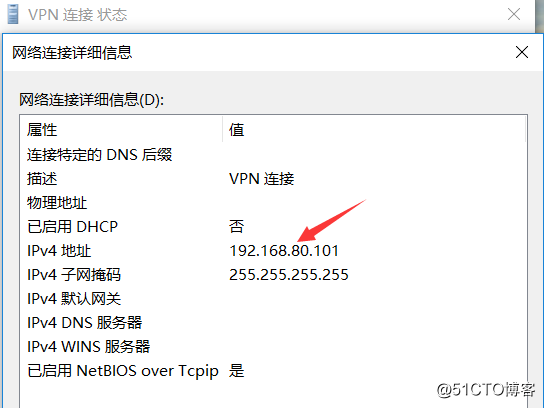
注:直接拿到访问内网主机统一网段的IP地址,并且该IP地址在指定的IP地址范围之内
标签:cdb intern 右击 客户端访问 IP地址范围 分享图片 报错 process network
原文地址:http://blog.51cto.com/13871362/2155734